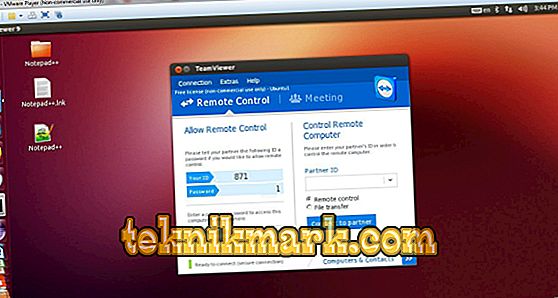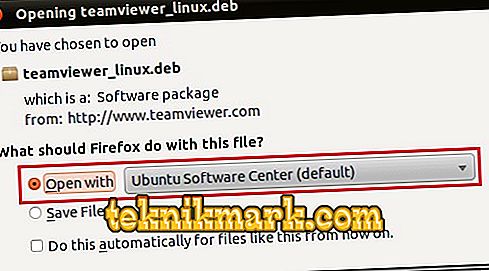Från tid till annan kan nästan alla behöva fjärrstyra en dator via Internet. Till exempel kan dina äldre föräldrar be dig att hantera ett program, men gå till dem ganska långt. Eller du är sjuk och jobbar hemifrån, men du blir ombedd att göra något på din arbetsdator. Det kan finnas många situationer. Ubuntu-operativsystemet erbjuder flera inbyggda verktyg som kan användas för att komma åt ett fjärrskrivbord, men inte alla är enkla att konfigurera, eller deras prestanda och stabilitet lämnar mycket att önska.

Du kan installera TeamViewer-programmet på två sätt.
Lyckligtvis finns det ett unikt verktyg TeamViewer, som låter dig utföra fjärrkontrollen på din dator på nästan samma sätt som du arbetar med din egen. För att göra detta måste du installera det på båda datorerna, överföra identifieraren för den hanterade datorn och anslutningslösenordet, sätt dem in i kontrolldatorn och ansluta. Applikationen finns för nästan alla operativsystem, inklusive Android och iOS-mobiler.
I den här artikeln föreslår vi att mer detaljerat överväga funktionerna i programmet, vad är dess fördel jämfört med andra liknande produkter. Och vi kommer också att lära oss hur du installerar TeamViewer på Ubuntu-operativsystemet korrekt.
Produktegenskaper
Vad är unikheten hos produkten? Låt oss titta på hur det skiljer sig från konkurrenterna.
- Stöd för praktiskt taget alla enheter och operativsystem, samt plattform. En dator kan styras inte bara genom att använda samma operativsystem, men även från en Android- eller iOS-mobilenhet.
- Minsta antal inställningar, snabb åtkomst är möjlig om du känner till datorns ID och anslutningslösenordet.
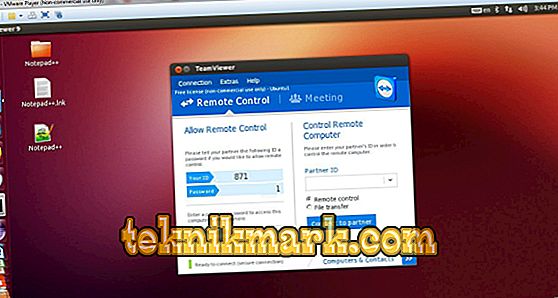
- Inget beroende av minsta version av ansökan. Situationen när du inte kan ansluta till en kompis eller en kollegas dator bara på grund av att vissa av er har olika versioner av TimVyuver är uteslutna.
- Programmet kan användas oberoende av vilken Internet-anslutningsteknik du använder.
- Möjlighet att köra i en Linux-terminal utan ett grafiskt skal. Det kan verkligen hjälpa till när du arbetar på servern.
Var kan du ladda ner installationsfilen
Du kan ladda ner installationsfilen till programmet bara från utvecklarens officiella hemsida. Du kommer inte kunna använda förvaret och ladda ner verktyget från Ubuntu Application Center. Gå till TeamViewer-sidan, gå till fliken "Hämta", välj Linux och hämta den första filen från listan för Ubuntu och Debian. Hur installerar du en nedladdad TeamViewer-fil på Ubuntu?

Installera TeamViewer
När du har sparat den nedladdade filen kan installationen göras på två sätt: via GUI eller via Ubuntu-terminalen. Överväga var och en av dem mer i detalj.
Grafiskt installatör
Det enklaste och mest rekommenderade alternativet för att installera en Timviewer på Ubuntu.
- Öppna File Explorer.
- Gå till mappen med de nedladdade filerna och leta efter installationsprogrammet för klienten.
- Dubbelklicka på den med vänster musknapp och klicka på "Installera" -knappen.
- Om arkivhanteraren av någon anledning öppnar högerklickar du och väljer "Öppna via Ubuntu Software Center".
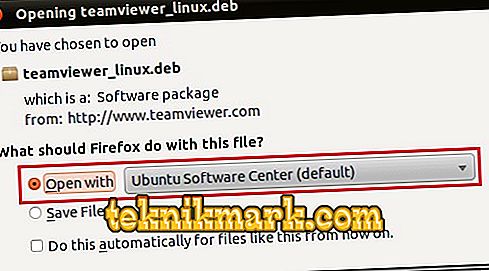
- När installationen är klar klickar du på knappen "Öppna" för att starta programmet.
Linux-terminal
Om du är en supporter av systemhantering via terminalkommandot följer du dessa steg:
- Öppna en terminal.
- Skriv in apt-get install -f-kommandot för att installera alla beroenden som är nödvändiga för operationen.
- Använd sudo dpkg -i teamviewer * .deb-kommandot för att installera programmet.
- Den installerade klienten kommer att visas i programmenyn, du kan starta det därifrån.
slutsats
Som du kan se är installationen av TeamViewer på Ubuntu helt okomplicerad. Om du har problem, fråga frågor i kommentarerna.